| 步驟  1 1  2 2  3 3  4 4  5 5  6 6  7 7  8 8 平時大家想自己錄個教程時一張一張截圖是不是覺得挺麻煩的,想不想用一款軟件可以記錄你屏幕的一舉一動呢。以前也有一些軟件可以做記錄,但是生成的格式不太適合在網上上傳。但今天介紹的一款軟件可以錄制成FLASH動畫、ASF動畫、AVI動畫或者自播放的EXE動畫,較適合上傳到網上。 工具/原料 屏幕錄像專家2012 方法/步驟 我們可以百度“屏幕錄像專家2012”,下載后直接點擊下一步安裝。 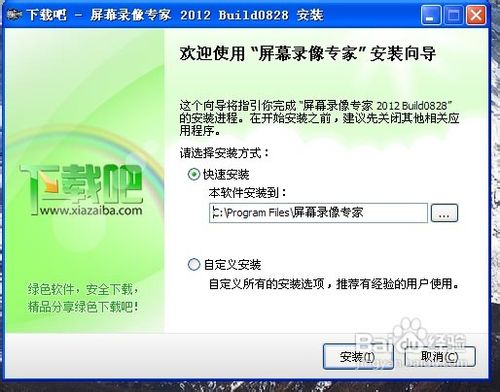
安裝完后,我們雙擊桌面程序打開,我們看到了程序窗口和程序應用向導,向導介紹了這個錄像程序可以錄制的各種視頻,并給這些錄制方式都給了建議。 其實這個向導只是程序給你的一個建議,我們平時錄制時不一定非要按這向導來操作,完全可以關了直接用程序手動操作。 
我們點向導下一步時,可以看到各類視頻格式的介紹,初次操作的朋友可以看一看。 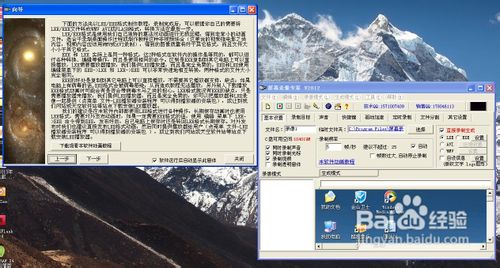
我們關掉向導,轉到程序主界面,在基本設置欄,點“臨時文件夾”的“選擇”按鈕。彈出對話框,這是提示我們選擇錄像的存放目錄。這個我們首先要選好。 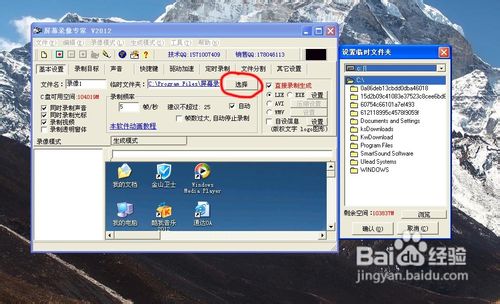
我們看軟件的右邊,圖中所圈處,是選擇錄像視頻格式處,LXE是軟件自己的視頻格式,基本可以做到無損視頻。如果選AVI之類,視頻像素會有所下降。EXE格式的話發給對方,對方可以直接打開,不需要安裝播放軟件。但LXE就需要對方安裝這款視頻軟件了。 
我們再看軟件的左邊所圈處,你可以選擇是否錄制聲音及記錄光標和錄制屏幕上的視頻,以及透明窗體。 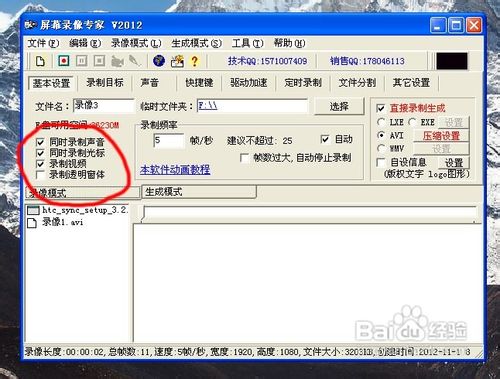
錄像之前還有一處地方需要設置一下,看界面基本設置的右邊,如圖。 點開設置,這是設置視頻版權信息的地方,這里我們可以標上“某某制作”,以及設置LOGO信息。 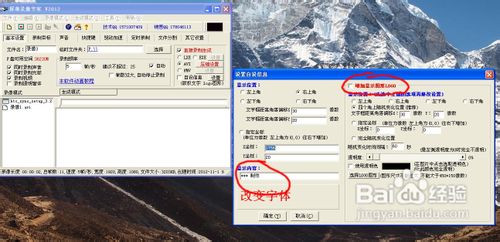
我們現在開始點擊紅色按鈕進行錄制,彈出對話框提示你結束錄制時,按F2停止。 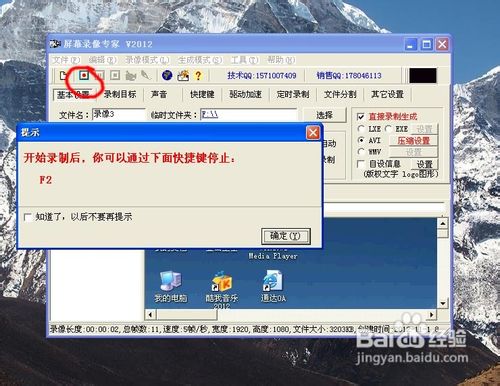
我們可以看到,軟件繼續彈出對話框,提示我,說我屏幕分辨率太大,如果要傳到別人電腦的話,建議改小分辨率。當然在自己電腦上就不需要改了。 改分辨率我們可以回到桌面右擊屬性在設置里修改,這里就不講了。 
點確定,開始錄制,我們可以看到屏幕右下角的軟件一閃一閃,提示你正在錄制。 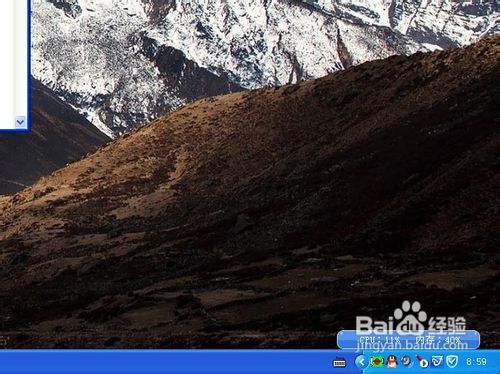
按F2停止錄制,我們可以看到軟件界面的錄像出現了已經錄好的“錄像3.AVI". 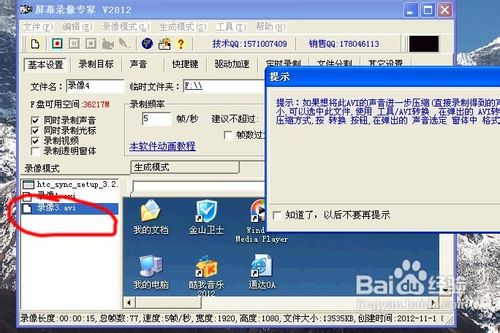
我們可以在F盤找到我們所錄的錄像。雙擊程序里也可以播放。 如下圖所示。 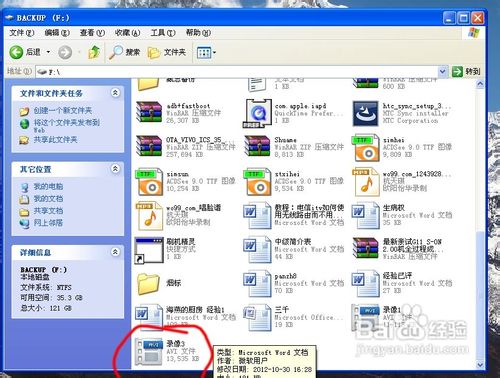
注意事項 該軟件功能非常多,大家可以細細研究,把功能充份發掘出來。 |
